Папката за местоназначение трябва да е празна грешка в Steam С какво е свързана и как да я поправите

- 2630
- 665
- Leslie Ortiz
Когато преинсталирате приложението Steam от едноименното име за игри, програми и други интересни материали, често възниква грешка при обяснението на „папката за дестинация трябва да бъде празна“. Процесът е прекъснат и трябва да повторите опита, който също завършва с неуспех. След това ще разберете каква е причината и какво да правите в този случай.

Корекция на грешката „папка за местоназначение трябва да е празна“ на пара.
Какво означава грешка
Самото съобщение за грешка преведе, че папката на директорията (t.E., Мястото, където елементите на програмата се изпращат за съхранение), трябва да бъдат чисти. Ако веднъж сте инсталирали пара и след това премахнете, тогава някои файлове на старата версия могат да останат в папката. Програмата не може да използва програмата си, t.Да се., Те са невалидни, така че има известие за неуспешен опит за инсталиране.
Разум и решаване на проблема
Както вече разбрахме, при инсталирането на Steam се опитва да създаде папка за неговите файлове, но намира същото име в директорията и прекъсва процеса, като ни информира, че папката на местоназначение на директорията трябва да е празна “. Сега нека се опитаме да разрешим този проблем, за който ви предлагаме три прости начина.
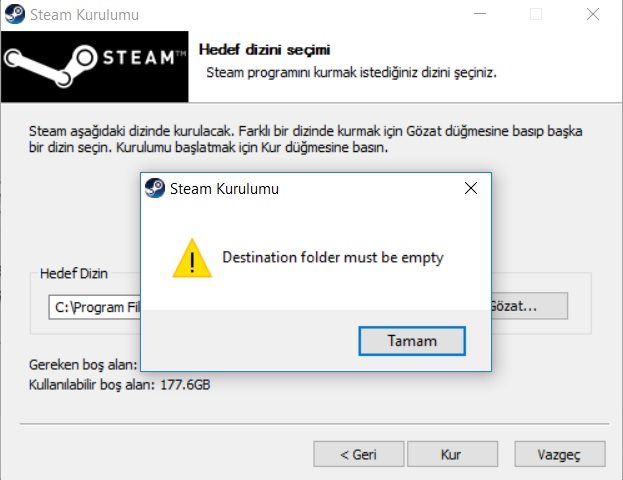
Премахване на папката
- Отворете „Старт“ - „Компютър“ - „Диск С“, ако имате Windows 7 или „Проводник“ - „Този компютър“ - „Disk C“, ако имате 10 -та версия на „Windows“.
- Намерете папката на програмните файлове (x86), а Steam ще бъде инвестиран в нея.
- Извадете напълно папката от Steam.
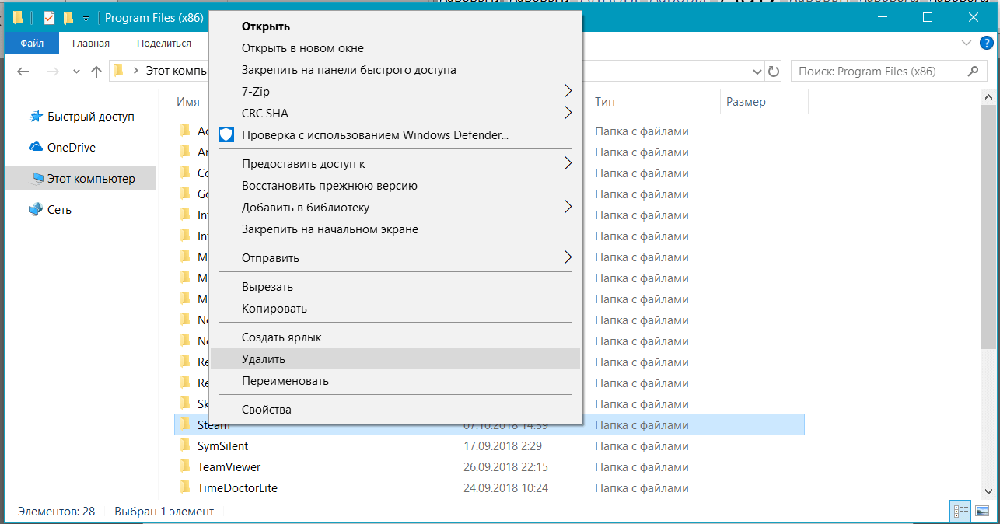
Често се случва системата да се съпротивлява на папката дистанционно, което показва, че тези файлове участват в някои процеси. В този случай опитайте следното:
- Презаредете компютъра и повторете операцията.
- Обадете се на Task Manager (Ctrl+Alt+Del), намерете в процесите на пара и ги завършете (маркирайте имената+бутона по -долу в десния „пълен“) и след това се опитайте да премахнете папката отново.
- Кликнете върху папката с правилния бутон на мишката и изберете раздели „Свойства“, а в тях - раздели „Безопасност“ и „Освен това“. Изберете потребителския профил, под който сега работите на компютър и поставете марки, противоположни на „Разрешаване на премахване“.
- Ако всичко това не е довело до нищо, изтеглете помощната програма за задължително премахване на папки (например, отключване), отворете я, изберете директорията Steam. Ще се отвори списък с процеси, които трябва да бъдат премахнати с помощта на специален бутон и след това можете безопасно да премахнете папката.
Преименуване на папката
- Започнете отново да инсталирате Steam, заобикаляйки стъпките за приемане на потребителско споразумение и избора на език.
- Когато бъдете помолени да посочите директорията за съхранение на файлове, изберете „Преглед“.
- Вървете по пътя: C: \ Програмни файлове (x86) \ Steam. Отворете папката Steam и създайте ново име в нея (например Steam 2 - Използвайте латински).
- Потвърдете, че искате да съхранявате парни елементи тук.
- Продължете инсталацията - Съобщение за грешка трябва да изчезне.
Посочете друга директория
Този метод е подобен на предишния, но последователността на действията е малко по -различна:
- Отворете DISID D и създайте там папката Steam 2 или с друга публикация.
- Стартирайте процеса на инсталиране и вместо директорията по подразбиране щракнете върху „Преглед“.
- Изберете вашата диска папка D.
- Изчакайте завършването на инсталацията и без да стартирате програмата, прехвърлете папката, която сте създали в директорията по подразбиране, t.E., В папката Steam на диска с.
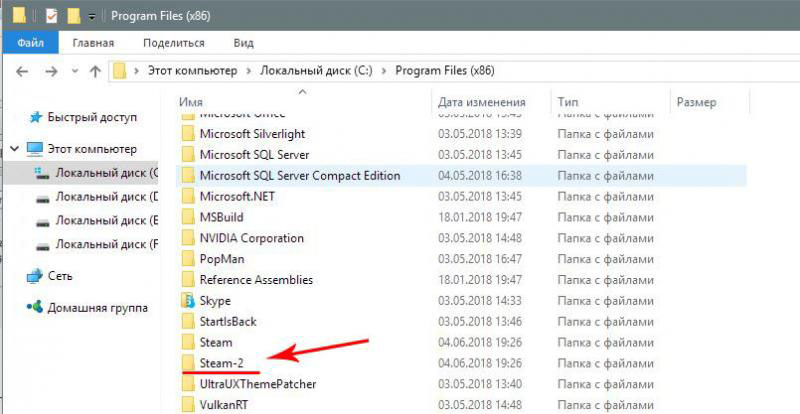
Също така прочетете някои съвети, които ще ви помогнат да избегнете проблеми с парата в бъдеще:
- Не преименувайте основната папка в процеса на работа с програмата - всичките ви игри и консервации ще бъдат отменени, сякаш ги изтриете. Например, ако припишете нещо друго на името Steam (Steam Game, Steam.Org и т.н.P.), достъпът до създадените библиотеки ще изчезне и ще трябва да преинсталирате отново всичко.
- Ако сте изтрили Steam, за да я инсталирате отново, след това след Deinstal, не забравяйте да сканирате компютъра с програма за почистване, например, Ccleaner, за да се отървете от всички стари файлове напълно.
- След като премахнете Steam по стандартния начин, отидете в директорията и проверете дали папката с файловете на приложението е изтрила. Ако не, премахнете го сами, за да не забравите и да не се сблъскате при повторно инсталиране с грешката „папка за местоназначение трябва да е празна“.

